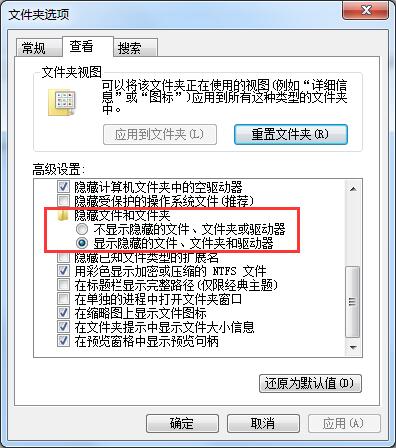当前位置>
系统教程>
win7系统如何把电脑隐藏文件找出来?把电脑隐藏文件找出来的方法
win7系统如何把电脑隐藏文件找出来?把电脑隐藏文件找出来的方法
发布时间:2022-07-02
作者:admin
来源:系统之家官网
win7系统如何把电脑隐藏文件找出来?最近有很多小伙伴在后台私信小编说自己想要把win7电脑的隐藏文件找出来,但是不知道应该如何操作。还不清楚的小伙伴们不用担心,小编这就带来具体的解决方法啦,快来一起看看吧!希望可以给到你们帮助呀!
win7系统把电脑隐藏文件找出来的方法
1、首先进入“计算机”,点击左上角的“组织”,在弹出的菜单中打开“文件夹和搜索选项”。
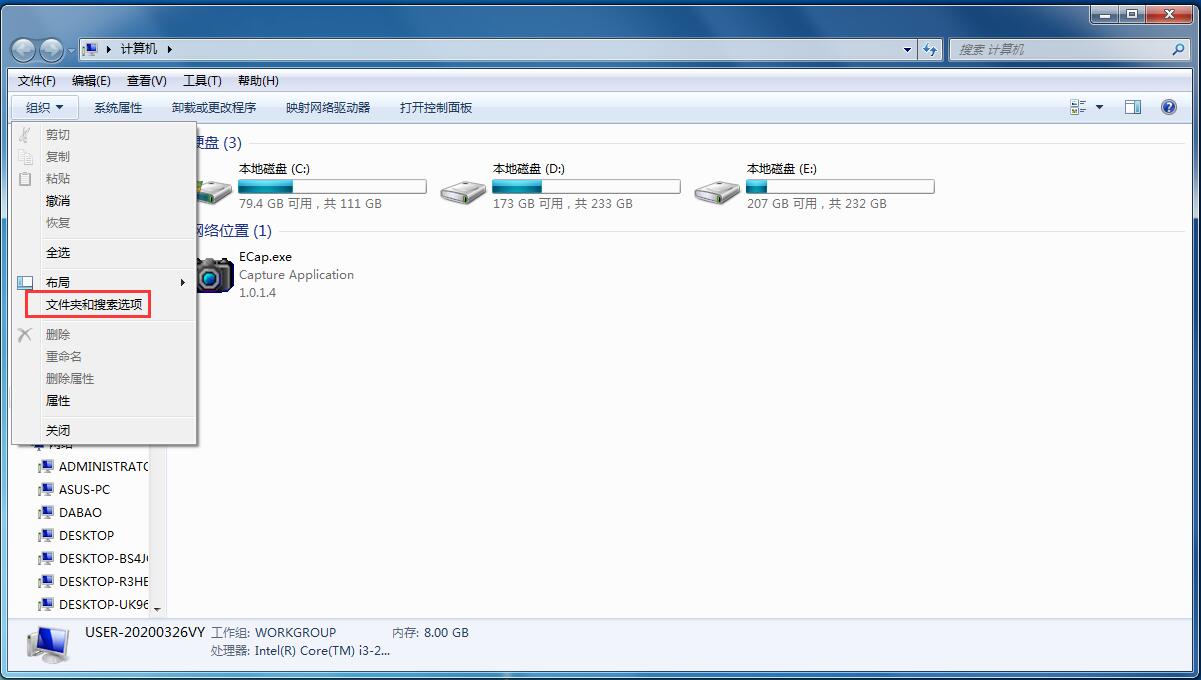
2、进入“文件夹选项”后,切换到“查看”选项卡。
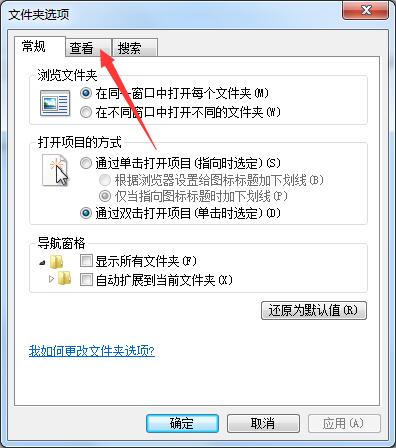
3、在高级设置框下找到“显示隐藏的文件、文件夹或驱动器”,然后取消前面复选框内的勾,最后点击确定即可。